Remmina는 원격 데스크톱 연결 도구입니다.리눅스 데스크탑. 이 프로그램은 사용하기 쉬운 인터페이스로 다양한 네트워크 연결 프로토콜 (RDP, VNC, SPICE, NX, XDMCP 및 SSH)을 지원합니다.
이 가이드에서는 Linux 데스크톱에서 Windows에 RDP 연결을 설정하는 방법을 살펴 보겠습니다.
시작하기 전에
Remmina가 원격 Windows PC에 연결할 수 없습니다사전에 Windows 컴퓨터에서 원격 데스크톱 프로토콜을 사용하도록 설정하지 않은 경우 원격으로 연결하려는 Windows PC로 가서 원격 연결을 수락하십시오.
Windows PC에서 RDP를 설정하는 데 도움이 필요하십니까? Microsoft는 당신을 다루었습니다! 원격 데스크톱 및 RDP 연결을 활성화하는 방법에 대한이 유익한 단계별 가이드를 확인하십시오.
Linux에 Remmina 설치
Remmina는 종종 기본 원격 데스크톱입니다지원하는 프로토콜 수로 인해 많은 Linux 배포에서 응용 프로그램. 그러나 모든 OS에 기본적으로 설정되어있는 것은 아니므로 가이드를 계속 진행하기 전에 프로그램 설정 방법을 살펴 봐야합니다.
Linux PC에 Remmina 원격 데스크톱 응용 프로그램을 설치하려면 터미널을 시작하고 사용중인 OS와 일치하는 지침을 따르십시오.
우분투
Ubuntu PC에서 Remmina를 시작하고 실행해야합니까? Ubuntu 소프트웨어 센터에서 "Remmina"를 검색하고 "설치"를 클릭하십시오. 또는 아래 터미널 명령을 입력하십시오.
sudo apt install remmina
데비안
Remmina 원격 데스크톱 응용 프로그램은 데비안에서 사용할 수 있으며 아파트 입수 명령. 데비안 소프트웨어 소스에서 사용 가능한 버전이 오래되었을 수 있습니다.
참고 : 최신 버전이 필요한 경우 Debian Linux에서 최신 소프트웨어를 얻는 방법에 대한 안내서를 따르십시오.
sudo apt-get install remmina
아치 리눅스
Remmina는 Arch Linux의 "커뮤니티"소프트웨어 저장소에서 사용할 수 있습니다. 이 소프트웨어 소스를 활성화하지 않은 경우 다음을 수행하십시오.
1 단계: 당신의 pacman.conf 파일을 Nano의 텍스트 편집기에 넣습니다.
sudo nano /etc/pacman.conf
2 단계: Pacman.conf 파일을 스크롤하여“Community”를 찾으십시오. 앞에있는 # 기호를 제거하십시오. 바로 아래 두 줄에서 # 기호도 제거해야합니다.
3 단계 : 를 사용하여 편집 내용을 저장하십시오 Ctrl + O 키보드 조합.
4 단계 : 눌러 Nano를 종료 Ctrl + X 터미널 명령 행 인터페이스로 돌아갑니다.
5 단계 : Pacman 명령을 사용하여 컴퓨터를 Arch Linux 소프트웨어 소스와 다시 동기화하고 "커뮤니티"를 설정하십시오.
sudo pacman -Syy
6 단계 : Pacman과 함께 Remmina 원격 데스크톱 응용 프로그램을 설치하십시오.
sudo pacman -S remmina
페도라
Remmina는 Fedora Linux 사용자가 쉽게 사용할 수 있으며 Fedora가 소프트웨어 저장소에서 패키지를 새로 고치는 빈도로 인해 상대적으로 최신 상태입니다.
Fedora PC에 프로그램을 설치하려면 DNF 패키지 도구.
sudo dnf install remmina -y
오픈 수세
OpenSUSE에서 Remmina 원격 데스크톱 연결 앱을 받으려면 사이퍼 명령.
OpenSUSE에는 여러 가지 릴리스가 있으므로 Remmina의 새 기능이 다를 수 있습니다.
sudo zypper install remmina
참고 : Remmina 원격 데스크톱 응용 프로그램의 최신 버전을 사용해야하는 경우 Flatpak 또는 Snap 지침을 대신 시도하십시오.
플랫 팩
Remmina는 Flatpak 형식의 Flathub에서 사용할 수 있습니다. 설치하려면 먼저 PC에서 Flatpak 런타임을 설정해야합니다. 자세한 내용은 해당 주제에 대한 가이드를 따르십시오.
Flatpak 런타임이 작동되면 다음 명령을 입력하여 Remmina를 설정하십시오.
flatpak remote-add --if-not-exists flathub https://flathub.org/repo/flathub.flatpakrepo flatpak install flathub org.remmina.Remmina flatpak run org.remmina.Remmina
스냅 패키지
Remmina 응용 프로그램은 Snap 패키지를 지원합니다.
스냅 버전의 Remmina를 사용하려면 가이드를 따라 PC에서 스냅을 설정하는 방법을 알아보십시오. 그런 다음 아래 명령을 입력하여 작동 시키십시오.
sudo snap install remmina
원격 Windows PC에 연결
Remmina 응용 프로그램을 엽니 다. 창이 열리면 드롭 다운 메뉴의 창 상단을 확인하십시오.
드롭 다운을 클릭하고 RDP로 변경하십시오. 그런 다음 + 부호를 찾아서 클릭하여 연결 창을여십시오. 그런 다음 아래 단계에 따라 Windows에 대한 연결을 설정하십시오.
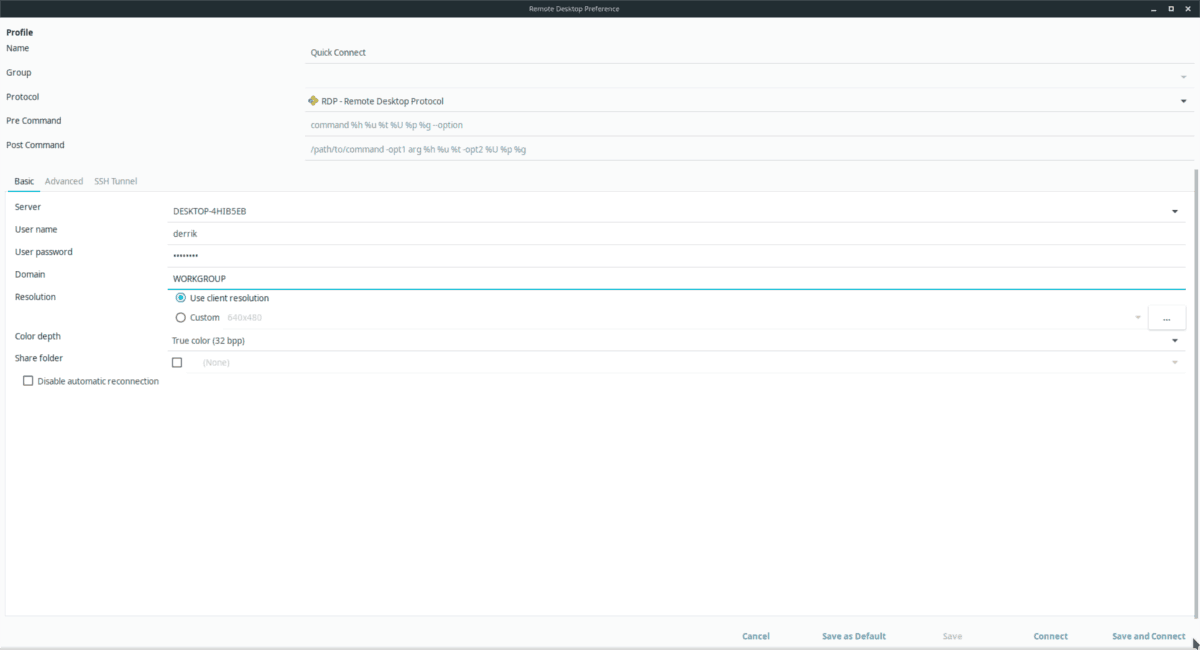
1 단계: "기본"탭을 클릭하십시오.
2 단계: “서버”를 찾아 원격 Windows PC의 이름을 쓰십시오.
원격 Windows PC의 이름을 찾는 방법을 모르십니까? Microsoft.com의 답변이 도움이 될 것입니다.
3 단계 : “사용자 이름”을 클릭하고 Windows PC의 원격 사용자 이름을 입력하십시오. 그런 다음“사용자 비밀번호”를 클릭하고 상자에 계정 비밀번호를 입력하십시오.
4 단계 : "도메인"텍스트 상자를 찾아 "WORKGROUP"에 쓰십시오.
5 단계 : "색 농도"드롭 다운 메뉴를 찾아 "트루 컬러 (32bpp)"로 변경하십시오.
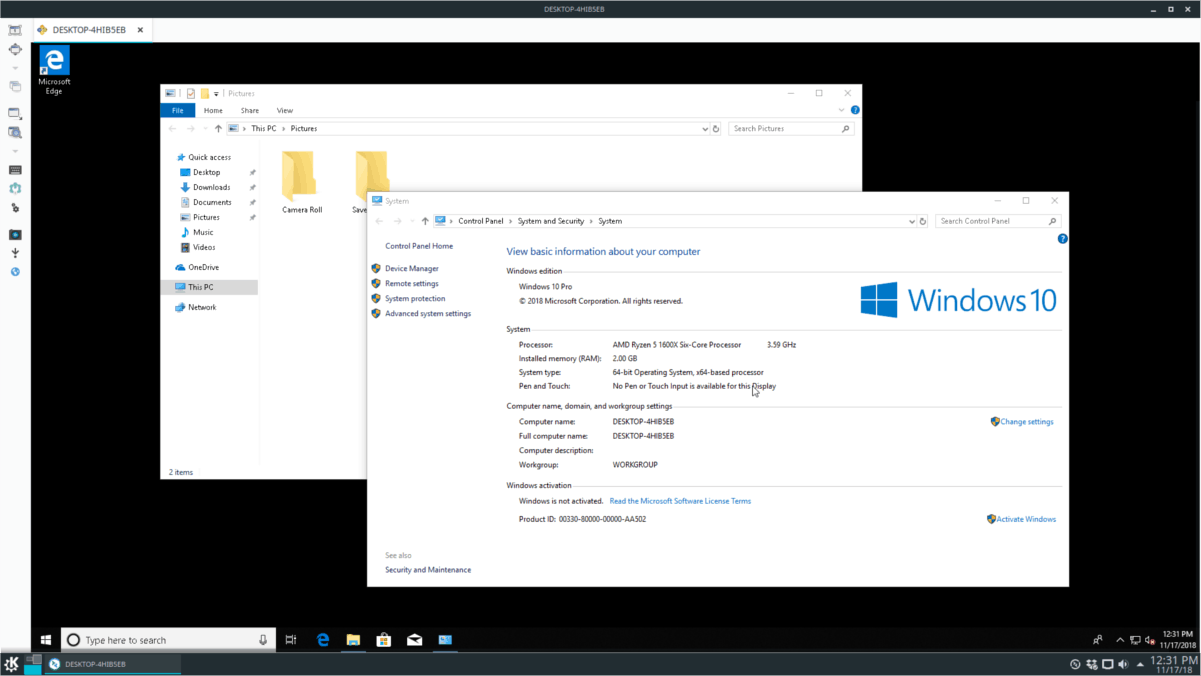
6 단계 : “저장 및 연결”을 클릭하여 새 프로필을 저장하고 Microsoft RDP 프로토콜을 통해 Windows에 로그인하십시오.













코멘트